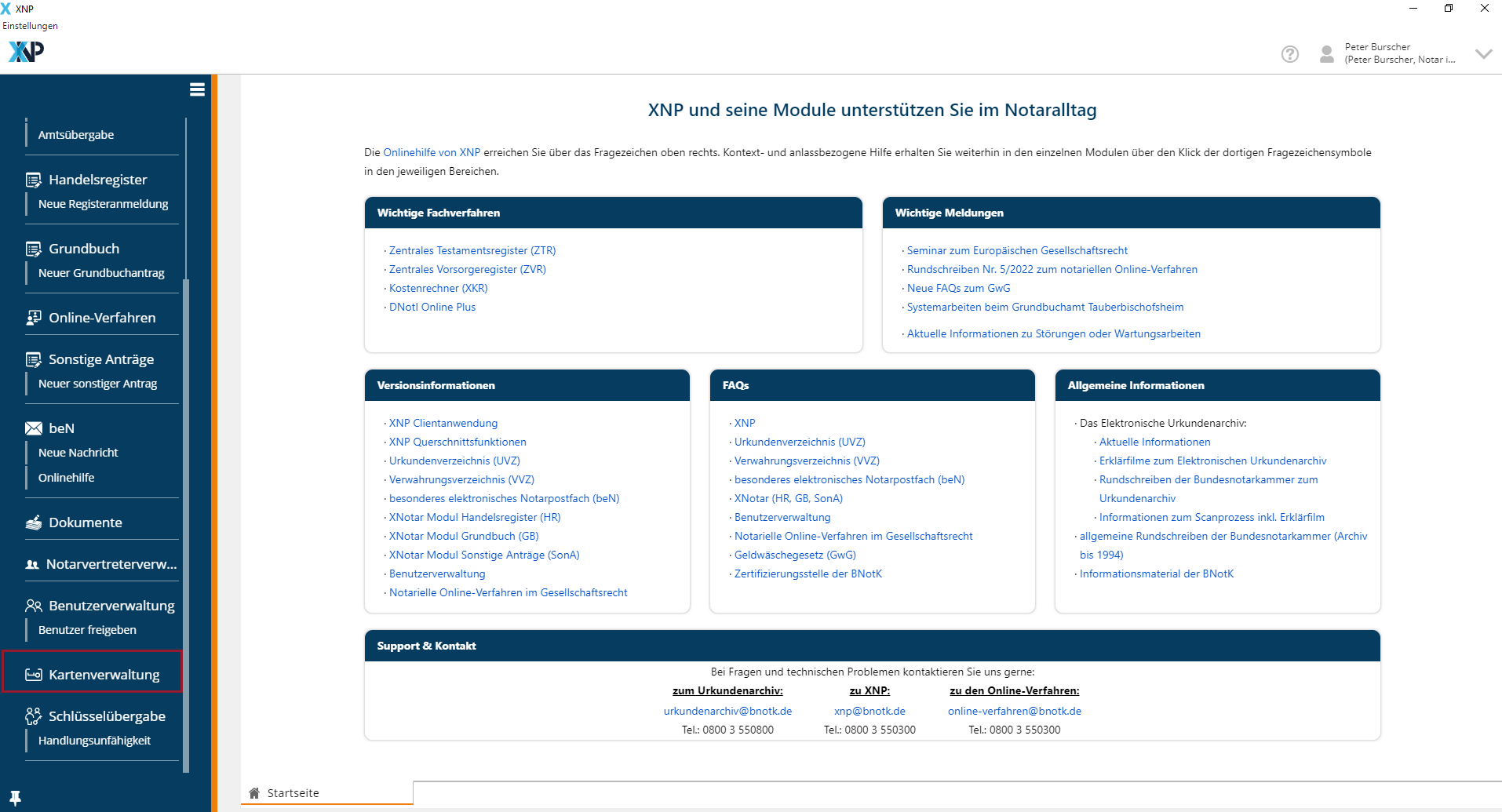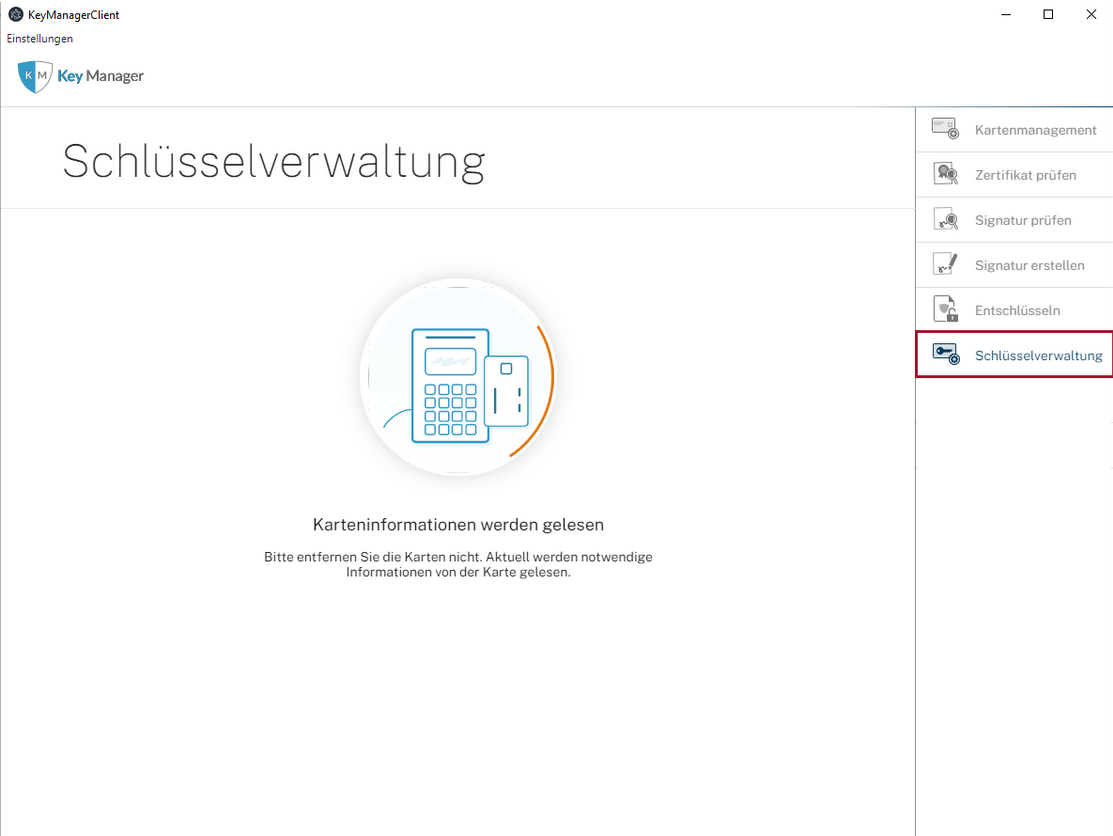Einrichtungen
- Notarielle Online-Verfahren allgemein
- Aktuelles, Versionsinformationen & FAQ
- Einstiegshilfen
- Aktionen vor der Videokonferenz
- Aktionen innerhalb eines Vorgangs
- Vorbereitung und Durchführung der Videokonferenz
- Aktionen nach der Videokonferenz
- Übergabe von Vorgängen an den Amtsnachfolger
- Abrechnung und SEPA-Lastschriftverfahren
-
Unsere Einrichtungen
-
- Notarielle Online-Verfahren allgemein
- Aktuelles, Versionsinformationen & FAQ
- Einstiegshilfen
- Aktionen vor der Videokonferenz
- Aktionen innerhalb eines Vorgangs
- Vorbereitung und Durchführung der Videokonferenz
- Aktionen nach der Videokonferenz
- Übergabe von Vorgängen an den Amtsnachfolger
- Abrechnung und SEPA-Lastschriftverfahren
- Support
- Verfügbarkeit
- Technischer Bereich
Schlüsselverwaltung für Notarinnen und Notare
Im Bereich der Schlüsselverwaltung im XNP-Modul Kartenverwaltung haben Notarinnen und Notare die Möglichkeit, die Verwaltung der N- und M-Karten sowie der entsprechenden Schlüssel zu übernehmen.
Folgende Prozesse können hier durchgeführt werden:
- N-Karte(n) aktivieren
- Amtstätigkeit initialisieren, um den Schlüssel zur elektronischen Urkundensammlung zu erstellen
- Übertragung des Schlüssels zur elektronischen Urkundensammlung auf weitere N-Karte
- weiterer Notarkammer beitreten
- M-Karten verwalten
Die Schlüsselverwaltung erkennt anhand der gesteckten Karte(n) die zulässigen und möglichen Prozesse, welche Sie somit auswählen bzw. ausführen können.
Inaktive Prozesse (ausgegraut) können nicht ausgewählt werden, da entweder die erforderlichen Karten nicht stecken, der jeweilige Prozess für die gesteckten Karten nicht vorgesehen ist oder bereits ausgeführt wurde.
Prüfen Sie bitte auch immer Ihren Anmeldekontext.
Stellen Sie unbedingt sicher, dass Sie im richtigen Amtstätigkeitskontext angemeldet sind, bevor Sie fortfahren. Wie Sie dabei vorgehen, wird nachfolgend beschrieben.
Stecken Sie bitte für alle Vorgänge die Karten in das Kartenlesegerät. Verzichten Sie auf die Nutzung der RFID-Funktionalität beim Ausführen von Prozessen in der Kartenverwaltung.
Wechseln des Amtstätigkeitskontexts
Innerhalb der XNP-Anwendung arbeiten Sie als Nutzer immer ausschließlich im Kontext einer einzigen Amtstätigkeit bzw. einer Notarkammer. Sofern Sie mehreren Amtstätigkeiten zugeordnet worden sind, bspw. als Mitarbeiter in einer Sozietät oder durch gleichzeitige Notariatsverwaltung oder Notarvertretung, kann es für Sie notwendig sein, den Amtstätigkeitskontext innerhalb der XNP-Anwendung zu wechseln.
- Wählen Sie den Untereintrag "Amtstätigkeit". Ein weiteres Untermenü öffnet sich. Hierin werden alle Amtstätigkeiten aufgelistet, für die Sie tätig werden können. Die aktuelle Einstellung ist farblich hervorgehoben (Beispiel im Bild: Notar Mustermann).
Mit Klick auf einen anderen Namen, wird die Amtstätigkeit, für die Sie arbeiten, geändert.
Ggf. im Arbeitsbereich geöffnete Reiter werden geschlossen. Sie werden aus dem beN-Postfach der Amtstätigkeit abgemeldet.
- Die XNP-Anwendung merkt sich die zuletzt aktive Amtstätigkeit des Nutzers, so dass Sie bei erneuter Anmeldung im zuletzt aktiven Amtstätigkeitskontext weiter arbeiten können.
- Sollten Sie im Benutzermenü keinen Eintrag "Amtstätigkeit" sehen, so können Sie ausschließlich für die derzeit aktive Amtstätigkeit in der XNP-Anwendung tätig werden.
- Wählen Sie den Menüpunkt Kartenverwaltung über die XNP-Navigationsleiste aus.
- Es öffnet sich die Kartenverwaltung. Ihnen stehen auf der rechten Bildschirmseite die Aktionen Kartenmanagement, Zertifikat prüfen, Signatur prüfen, Signatur erstellen, Entschlüsseln und Schlüsselverwaltung zur Auswahl.
- Wechseln Sie per Klick in den Bereich der Schlüsselverwaltung.
- Stecken Sie jetzt Ihre Chipkarte (neu) in ein angeschlossenes Kartenlesegerät ein und wählen Sie Zertifikate neu laden.
- Es werden automatisch alle angeschlossene Kartenlesegeräte und darin gesteckte Karten ausgelesen. Können die Zertifikate nicht eingelesen werden, lesen Sie hier weiter.
- Die Karteninformationen werden im Hauptbereich angezeigt.
Cookie-Einstellungen
Wir verwenden analytische Cookies, um die Inhalte unserer Website kontinuierlich zu verbessern. Wenn Sie mehr über unsere Cookies erfahren möchten, klicken Sie auf „Individuelle Cookie-Einstellungen“. Durch einen Klick auf „Ich akzeptiere“ stimmen Sie der Verwendung aller Cookies zu. Sie können Ihre Einstellungen jederzeit ändern oder widerrufen.
Individuelle Cookie-Einstellungen
Datenschutzeinstellungen
Hier finden Sie eine Übersicht über alle verwendeten Cookies. Sie können Ihre Zustimmung zu ganzen Kategorien geben oder sich weitere Informationen anzeigen lassen und so nur bestimmte Cookies auswählen.
Notwendige Cookies
Diese Cookies ermöglichen grundlegende Funktionen und sind für die einwandfreie Funktion der Website erforderlich.
Cookie-Informationen anzeigen
Cookie-Informationen verbergen
Staticfilecache
| Cookiename: | staticfilecache |
| Laufzeit: | 1 Stunde |
Persistence
| Cookiename: | persistence |
| Laufzeit: | Session Cookie |
Typo3 Frontend User
| Cookiename: | fe_typo_user |
| Laufzeit: | Session Cookie |
waconcookiemanagement
speichert die hier getroffene Auswahl
| Anbieter: | Typo3 Extension: wacon_cookie_management |
| Cookiename: | waconcookiemanagement |
| Laufzeit: | 365 Tage |
| Datenschutzlink: | https://onlinehilfe.bnotk.de/datenschutzerklaerung-onlinehilfe.html |
Cookies für Statistiken
Statistik-Cookies erfassen Informationen anonym. Diese Informationen helfen uns zu verstehen, wie unsere Besucher unsere Website nutzen.
Cookie-Informationen anzeigen
Cookie-Informationen verbergen
Matomo
Unsere Webseite benutzt den Open Source Webanalysedienst Matomo. Matomo benutzt Technologien, die die seitenübergreifende Wiedererkennung des Nutzers zur Analyse des Nutzerverhaltens ermöglichen. So können die Anzahl der Seitenaufrufe und nutzerbezogene Informationen zu statistischen und analytischen Zwecken erhoben werden.
| Anbieter: | Matomo |
| Cookiename: | _pk_id; _pk_ses |
| Laufzeit: | 395 Tage (_pk_id); 30 Minuten (_pk_ses) |
| Datenschutzlink: | https://onlinehilfe.bnotk.de/datenschutzerklaerung-onlinehilfe.html |